Recenzia knihy - Nepríjemnosti Windows 7
Existoval niekedy operačný systém, ktorý by nebol otravný? Odo dňa, keď som prvýkrát použil dierovačku na výrobu kariet pre starý sivý IBM mainframe, cez bizarnú syntax používanú Commodores, cez CP/M 's „nemusíte byť programátor, aby ste to dosiahli, ale pomáha to "príkazová štruktúra, v každej verzii operačných systémov Microsoftu(Microsoft) - vo všetkých bolo niečo, čo ma rozčuľovalo, a som si istý, že nie som sám." Našťastie teraz máme sériu „Annoyances“ od O'Reilly Media , ktorá nám pomôže brániť sa.(Media)
Nepríjemnosti tu nie sú mrzuté
Rovnako ako ostatné knihy Annoyances, Windows 7 Annoyances sa dajú čítať v ľubovoľnom poradí a čitatelia môžu ľahko nájsť riešenie toho, čo ich práve rozčuľuje. Rovnako ako v predchádzajúcich vydaniach, ak si neprečítate celú knihu, môžete prísť o presne tú opravu, o ktorej ste nevedeli, že ju potrebujete. To znamená, že táto kniha rozhodne nie je pre začiatočníkov.

Začnite od začiatku, ak môžete
Windows 7 Annoyances začína popisom verzií Windowsu 7(Windows 7) a potom ponúka užitočné odkazy a tipy pre tých, ktorí nemajú Windows 7 Ultimate , na pridanie mnohých funkcií, ktoré iné verzie nezahŕňali. Potom prejde na inštaláciu. Existuje užitočná tabuľka, ktorá vám ukáže, aké sú vaše šance na úspešné vykonanie inovácie – ak máte Windows Vista . Ak stále používate systém Windows XP(Windows XP) , zabudnite na to, neexistuje spôsob inovácie, bodka. Musíte vymazať disk a začať odznova. Mnoho ľudí by to považovalo za extrémnu nepríjemnosť, ale spoločnosť Microsoft(Microsoft) mala dobré dôvody na to, aby to urobila týmto spôsobom, pretože Windows 7 Annoyancesvysvetľuje. To, čo nasleduje, je bezpochyby najkompletnejšie vysvetlenie inštalácií, aké som kedy videl. Zaoberá sa tým, čo sa môže pokaziť, čo sa môže pokaziť, čo robiť, ak nemáte zavádzací disk, čo robiť, ak nechcete, aby systém Windows 7(Windows 7) vytváral ďalšie oddiely, a všetko ostatné, čo môžete urobiť, aby ste sa uistili skončíte so systémom Windows 7(Windows 7) , ktorý bude šťastne fungovať. Kapitolu uzatvára časť o migrácii na Windows 7 , ktorá podľa mňa mala byť na prvom mieste. Je dôležité vedieť, či je váš súčasný hardvér kompatibilný, či budete potrebovať nové ovládače a – najmä ak ste aktuálnym používateľom systému Windows XP(Windows XP) – či dokážete prispôsobiť svoj pracovný štýl tak, aby vyhovoval všetkým zmenám, ktoré budú potrebné. raz Windows 7ide dovnútra.
Ona predáva tweak shells?
Ďalšia kapitola má názov Shell Tweaks . (Zatiaľ čo autor vysvetľuje, čo má na mysli v úvodnom odseku, nie som si istý, koľko netechnológov označuje Prieskumníka Windows(Windows Explorer) , pracovnú plochu a panel úloh ako „shell.“) Ocenil som podrobné vysvetlenie, ako získať klasický Späť na rozhranie Windows Explorer a ako pracovať efektívnejšie, vrátane zobrazovania súborov a priečinkov tak, ako chcete. Pre pokročilejších používateľov je tu dobrá časť o ladení ovládacieho panela .(Control Panel)
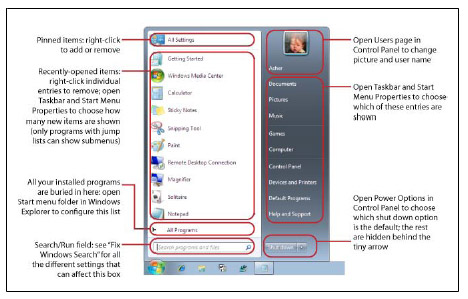
Každá verzia systému Windows zmenila ponuku Štart(Start Menu) a Windows 7 je zatiaľ najradikálnejšou transformáciou. Keďže si ešte potrebujem precvičiť všetky nové úpravy a syntax, uvítal som v knihe dôkladné vysvetlenie, ako vyčistiť ponuku Štart(Start Menu) a pracovať s ňou efektívnejšie. Nasledujúca časť sa zaoberá klávesovými skratkami pre bežné akcie so súbormi/priečinkami. Mám podozrenie, že pre mnohých ľudí bude táto a nasledujúca časť o používaní viacerých monitorov veľmi užitočná.
Nepríjemnosti v registri, nie pre slabé povahy
Kapitola o Registri je určite(definitely) pre skúsenejších používateľov. Zatiaľ čo mnohí čitatelia ocenia podrobný popis toho, čo je register(Registry) , ako funguje a ako ho vyladiť, vždy hrozí nebezpečenstvo katastrofy, keď sa tam ľudia pomotajú. Kapitola celkom správne začína strohým varovaním, že ak register(Registry) nie je správny, môže dôjsť k nenapraviteľnej škode , a vyzýva na správne opatrenia a zálohy. Myslím si, že toto varovanie by malo byť napísané tučným písmom a myslím si, že časť, ktorá popisuje zálohovanie databázy Registry(Registry) , by mala po varovaní nasledovať hneď, namiesto toho, aby bola umiestnená na koniec kapitoly. Nepríjemnosti systému Windows 7(Windows 7 Annoyances)ďalej vysvetľuje, ako vyhľadávať a upravovať, a navrhuje niektoré nástroje tretích strán, ktoré fungujú lepšie ako nástroje zabudované do systému Windows 7(Windows 7) . Je tu dlhá a podrobná časť o typoch súborov a asociáciách a o tom, ako vyladiť veci tak, aby vyhovovali vašim preferenciám, s príslušnými upozorneniami o tom, čo sa stane, ak urobíte chyby. Opäť(Again) si myslím, že upozornenia mali byť napísané tučným písmom.
Vidieť a počuť, vaša cesta
Windows 7 je s videom oveľa lepší ako jeho predchodcovia, no stále v mnohých smeroch zaostáva. Windows 7 Annoyances vysvetľuje kodeky (a prečo je potrebné ich nájsť sami) a popisuje niektoré nástroje tretích strán, ktoré by to mali uľahčiť. Je tu časť o opravách videí, ktoré sa nedajú prehrať, a diskusia o prehrávači Windows Media Player(Windows Media Player) a niektorých jeho konkurentoch s užitočnými tipmi, ako zabezpečiť, aby prehrávač médií(Media Player) fungoval tak, ako chcete. Časť, ktorá ukazuje, ako sťahovať mediálne súbory z webových stránok, bola pekne podrobná a mala by niekedy veľmi zložitú prácu značne uľahčiť. Windows 7 tiež urobil veľké zmeny vo svojom zvuku, čím odstránil mnohé z pretrvávajúcich nepríjemností v predchádzajúcich verziách, ale to neprišlo bez ceny. Nepríjemnosti systému Windows 7(Windows 7 Annoyances)hovorí: Ak ste vynechali Vistu a upgradovali ste priamo z XP, toto je dôvod, prečo váš zvuk nefunguje(If you skipped Vista and upgraded directly from XP, this is why your sound doesn't work) . Ak máte problémy so zvukom, ktoré nie sú spôsobené nekompatibilným hardvérom, určite oceníte podrobnú sekciu riešenia problémov s podrobnými postupmi. Nechýbajú ani pokyny na extrahovanie zvukov z videa, prevod zvukových súborov z jedného formátu do druhého a označovanie hudby, opäť s dobrými návrhmi softvéru tretích strán.
Lepšie ako botník, lepšie ako televízor
Ďalej nájdete časť, ktorá podrobne popisuje niekoľko efektívnejších spôsobov práce s fotografiami, vrátane pokynov na úpravu vyrovnávacej pamäte miniatúr a používanie vlastného softvéru namiesto programu Windows Fotogaléria(Windows Photo Gallery) . Windows 7 Annoyances potom prejde na úpravu fotografií, ich triedenie a zmenu metadát, čo je veľká pomoc pri veľkých zbierkach obrázkov. Väčšina sekcie Media Center sa zaoberá TV, ale je tu aj krátka diskusia o kopírovaní diskov DVD(DVDs) na pevný disk. Prekvapilo ma, že sa neobjavila otázka ochrany proti kopírovaniu. Takmer(Almost) všetky komerčne dostupné DVD(DVDs)sú chránené proti kopírovaniu, takže nejde len o ich ripovanie. Je možné, že sa o tomto probléme nediskutovalo kvôli prísnym protipirátskym zákonom v USA , ale mala tam byť aspoň krátka zmienka o tom, že kopírovanie DVD(DVDs) nemusí byť jednoduchý proces.
Potreba rýchlosti
Sekcia Výkon vo Windows 7 Annoyances je najcennejšou časťou knihy. Nájdete v ňom takmer všetky možné úpravy, vylepšenia, nastavenia, odporúčania hardvéru a všestranné rady na upratovanie, aby váš počítač so systémom Windows 7 bežal rýchlejšie a lepšie. Od podrobného zoznamu funkcií Aero (a tých, ktoré nepotrebujete) cez ladenie videa, rýchlosť spustenia a vypínania turbodúchadlom, uvoľnenie miesta na disku a rýchlejšie spúšťanie aplikácií, vám Windows 7 Annoyances ukáže, ako prevziať kontrolu nad svojim softvérom. A potom sa kniha presunie k hardvéru – tým, že ukáže, prečo by ste mali používať Glass a prispôsobiť si ho. Existujú návrhy na zlepšenie fungovania displeja (absolútne nevyhnutné na zobrazenie systému Windows 7(Windows 7)naplno využiť), zlepšenie výdrže batérie na notebooku a pretaktovanie procesora. Úpravy výkonu a defragmentácia pevného(Hard) disku dostávajú svoju vlastnú časť a kapitolu uzatvárajú dobré rady o údržbe diskov, virtuálnej pamäti, správe vyrovnávacej pamäte a pokročilých technikách správy pevného disku. Túto kapitolu si musí prečítať každý, kto chce viac než len to, čo je v krabici.
Oh, máme problémy
Kapitola Riešenie problémov(Troubleshooting) postupuje krok za krokom cez diagnostiku a opravu najbežnejších problémov, počnúc malvérom (s dlhým zoznamom softvéru, ktorý vám môže pomôcť ho zbaviť) a cez problémy so spustením, chyby disku, zlyhania, chyby pri inštalácii a odinštalovaní. , Zelená stuha(Green Ribbon) smrti , Modrá obrazovka(Blue Screen) smrti , ovládače a hardvér, zlá pamäť, problémy s (Death)napájaním(Death) a problémy s tlačiarňou. Kapitola končí podrobným popisom služby Windows Updateproblémy, body obnovenia, tieňové kópie, zálohy a obnovy. Ak tu nenájdete dobrú radu, ako vyriešiť váš problém, máte naozaj problémy. Túto kapitolu by som zaradil na koniec knihy.
Siete a ďalšie (s menším počtom nepríjemností)
Záverečné kapitoly nie sú ani tak zoznamy nepríjemností, ale dobre ilustrované návody na siete, používateľské účty a bezpečnosť so záverečnou kapitolou, ktorá sa zaoberá príkazovým riadkom a automatizáciou. Tieto sú najužitočnejšie pre ľudí, ktorí sa chcú posunúť za predvolené nastavenia a za point-and-click.
Závery
Windows 7 Annoyances je vynikajúcim zdrojom pre ľudí, ktorí sú si istí svojimi schopnosťami a sú ochotní urobiť trochu práce navyše, aby si prispôsobili svoje počítače. Páčili sa mi zoznamy odporúčaní softvéru tretích strán, webové odkazy na užitočné informácie a podrobné pokyny v každej časti. Myslím si však, že autor strávil trochu príliš veľa času nahnevaním sa na Windows a v knihe, ktorá má už takmer 700 strán, by menej takýchto odbočiek neuškodilo.
Verdikt
Windows 7 Annoyances je dôstojným nástupcom predchádzajúcej knihy Windows Annoyances a obsahuje množstvo užitočných informácií. Niektoré z jeho návrhov vyžadujú pokročilé zručnosti, ale z väčšej časti sú vylepšenia, hacky a odporúčania prístupné každému a stojí za to vyskúšať (s príslušnými opatreniami), aby bolo používanie systému Windows 7(Windows 7) väčším potešením a menšou bolesťou.
Related posts
Recenzia knihy – Windows 8.1 The Missing Manual, od Davida Poguea
Recenzia knihy - Windows 8 Inside Out, od Tonyho Northrupa
Recenzia knihy - Windows 8 Out of the Box, Mike Halsey
Recenzia knihy - Windows 8 Krok za krokom, od Cipriana Rusena a Joli Ballew
Recenzia knihy – Sieť vašich počítačov a zariadení, krok za krokom
Recenzia knihy – Riešenie problémov a údržba vášho PC All-In-One pre blbcov
Recenzia knihy - Bezdrôtová domáca sieť pre blbcov
Recenzia knihy – Windows 7 Jednoduchý a jednoduchý
Recenzia knihy - Windows 7 krok za krokom
Recenzia knihy - Windows 8.1 Inside Out, od Tonyho Northrupa
Recenzia knihy – Prevezmite kontrolu nad svojim online súkromím, od Joea Kissella
Recenzia knihy: Vytvorte si svoj vlastný web: Komiksový sprievodca HTML, CSS a Wordpress
Knižná recenzia - Kniha smelosti od Carla Schroder
Recenzia knihy - Windows 7 The Definitive Guide
Recenzia knihy - Microsoft Office Inside Out: 2013 Edition
Recenzia knihy - Microsoft Office 2010 pre hlúpych
Recenzia knihy: Office 365 for Dummies, druhé vydanie
Recenzia knihy – Windows 7 v prevádzke
Recenzia knihy - Windows 8 Plain & Simple, od Nancy Muir
Recenzia ASUS Transformer Book Flip TP300LA – výkonný konvertibilný systém Windows 8.1
